CAD怎样修改掉圆的局部?
溜溜自学 室内设计 2022-03-10 浏览:844
大家好,我是小溜,CAD是国际上非常流行的图纸设计软件,软件附带了许多了不起的功能,可以更加方便我们进行绘图。很多完整的图纸,都是从一些常见的图形修改、调整而得到的,那么CAD怎样修改掉圆的局部?许多新手可能对此毫无头绪,为了帮助大家更快上手,下面的教程分享给大家。
想要更深入的了解“CAD”可以点击免费试听溜溜自学网课程>>
工具/软件
电脑型号:联想(Lenovo)天逸510S; 系统版本:Windows7; 软件版本:CAD2016
方法/步骤
第1步
如图中所示有一个圆,我们想把圆的上半部分删掉,只留下下面的圆弧部分,
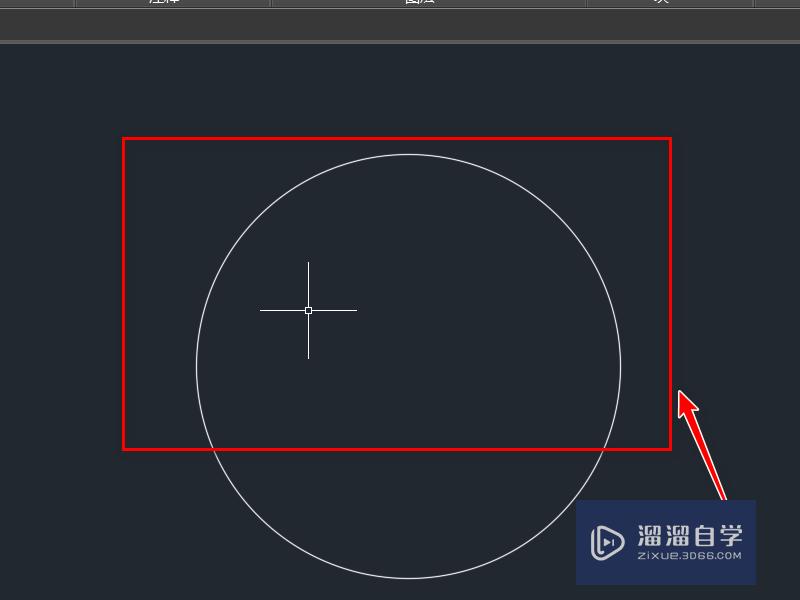
第2步
直接敲击键盘上的b二字母,然后敲击回车,调出打断命令,
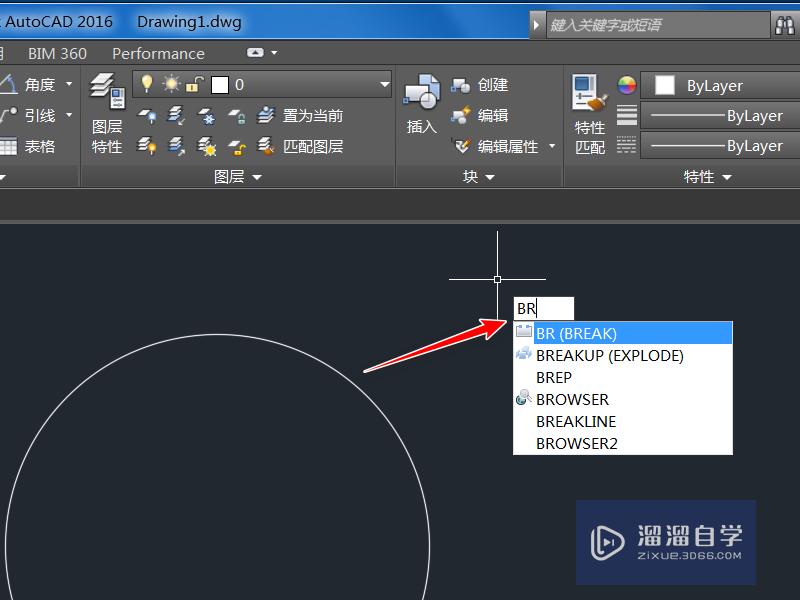
第3步
然后在圆上选择一个点,也就是圆弧的起点,
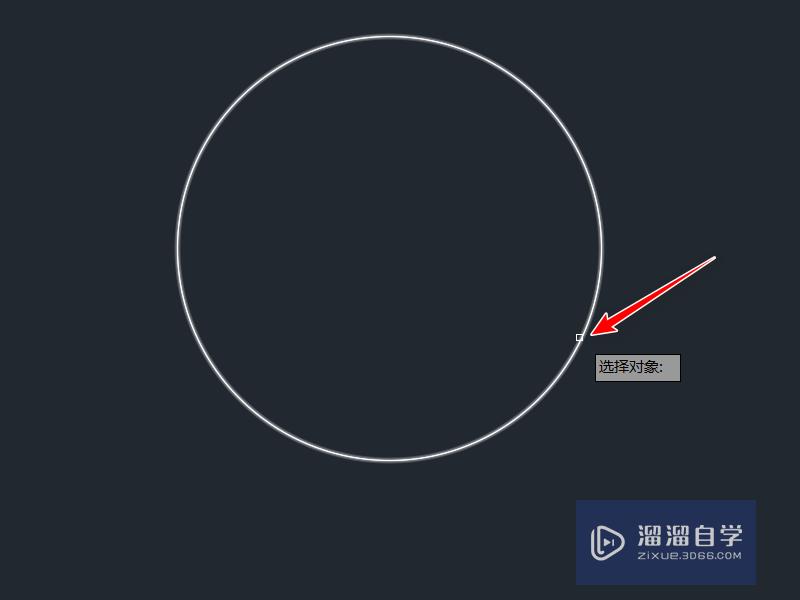
第4步
然后再找到另一点,也就是打断点,

第5步
选择2点以后,可以看到上半部分的圆弧已经被删掉,只剩下我们想要留下来的一段圆弧。
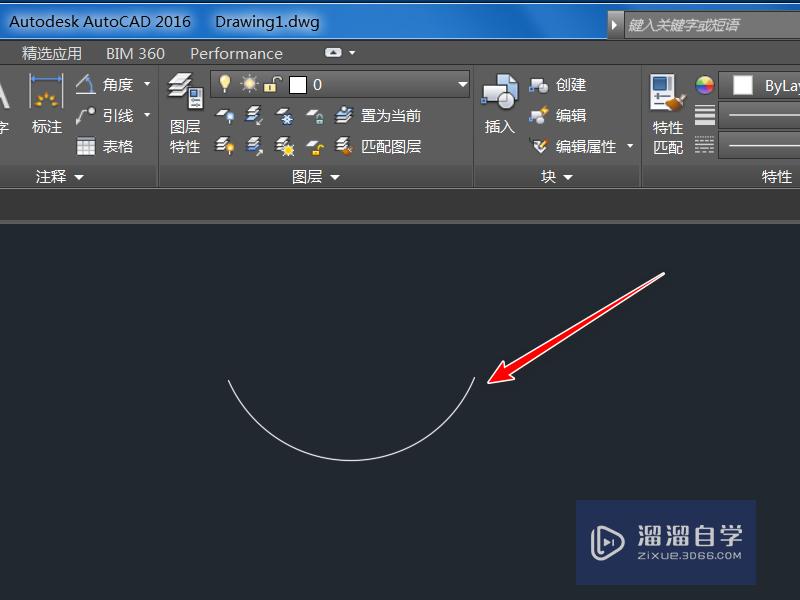
总结
1、把圆的上半部分删掉,只留下下面的圆弧部分,2、敲击键盘上的b二字母,然后敲击回车,3、在圆上选择一个点,也就是圆弧的起点,4、再找到另一点,也就是打断点,5、上半部分的圆弧已经被删掉,只剩下我们想要留下来的一段圆弧。
温馨提示
以上就是关于“CAD怎样修改掉圆的局部?”全部内容了,小编已经全部分享给大家了,还不会的小伙伴们可要用心学习哦!虽然刚开始接触CAD软件的时候会遇到很多不懂以及棘手的问题,但只要沉下心来先把基础打好,后续的学习过程就会顺利很多了。想要熟练的掌握现在赶紧打开自己的电脑进行实操吧!最后,希望以上的操作步骤对大家有所帮助。
相关文章
距结束 04 天 22 : 36 : 32
距结束 00 天 10 : 36 : 32
首页









